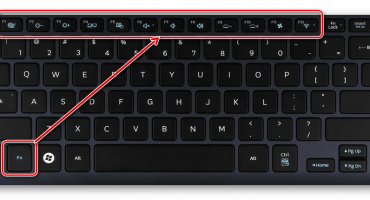Tekniikka ei aina toimi kunnolla. Esimerkiksi jostain painikkeesta ei toisesta tai toisesta syystä reagoi tai kannettavan tietokoneen näppäimistö ei toimi kokonaan, mitä tässä tapauksessa pitäisi tehdä? Asia on erityisen tärkeä, jos kannettava tietokone on toimiva työkalu.
Mahdolliset syyt kannettavan näppäimistön vikaan
Syitä kannettavan tietokoneen painikkeiden reagoimattomuuteen on monia, joista merkittävimmät ovat seuraavat:
- Ohjelmisto osui virukseen uuden sovelluksen asentamisen seurauksena. Voit tehdä tämän puhdistamalla virustorjuntaohjelmalla.
- Vanhentuneet ohjaimet. Voit korjata ongelman, päivittää ne tai käynnistää kannettavan tietokoneen uudelleen, jos tuloksia ei ole, poista ongelman apuohjelma.
- Mikropiiri palai. Laitteen kehän ympärillä oleva kosketuslevy tai portit eivät toimi. Vain asiantuntija voi ratkaista ongelman korvaamalla epäonnistuneen osan.
- Tarkkaamattomuus. Jos sinulla on erillinen digitaalinen yksikkö, näppäimistö ei ehkä toimi sen yksilöllisen sammutuksen vuoksi.
- Muru ja roskat näppäimistön urissa voivat myös estää sen yksittäisten osien toiminnan. Jotkut mallit, joiden akku on heikko, pysäyttävät yksittäisten elementtien, näppäimistö mukaan lukien, toiminnan.
Näppäimistön testaaminen BIOS: n kautta
Jos epäilet kannettavan tietokoneen toiminnan laatua, sinun on ensin tarkistettava, kuinka näppäimistö toimii, kun kytket sen päälle. Voit tehdä tämän siirtymällä BIOS: iin jollakin Poista- tai F2-painikkeista ja tarkastelemalla sen valikkoa tai käyttämällä muita ikkunoita. Pelkkä tosiasia, että syötät BIOS-järjestelmän, tarkoittaa, että avaimet ovat toiminnassa ja voit aloittaa työskentelyn.
Jos sisäänpääsy BIOSiin epäonnistuu, näppäimistön toiminnoissa on toimintahäiriöitä kokonaan tai osittain, esimerkiksi nesteen vuotamisen vuoksi.
Tärkeää: Näppäimistön toiminta BIOSissa ja kieltäytyminen toimimasta ilman sitä osoittavat ohjelmisto-ongelmia, jotka voidaan ratkaista Windowsin kautta.
Ohjelmiston kaatuminen
Usein virheellisen toiminnan puute on seurausta ohjelmistovirheestä. Tunnistaaksesi ja poistaaksesi tarvitset:
- Käynnistä "Vikasietotila" valitsemalla se asetuksista ja painamalla F8-painiketta. Asetuksista riippuen voidaan käyttää myös muita näppäimiä, joissa on kirjain F. Jos vaadittua ikkunaa ei avata välittömästi, on syytä käyttää kirjaimia vuorotellen, kunnes vastaava avautuu.
- Sen jälkeen sinun on tarkistettava jonkin ohjelman näppäinten toiminta. Samanaikaisesti kaikkien painikkeiden toiminta tulisi testata poikkeuksetta.
Tärkeää: Jos asia on ohjelmistossa, joka kerta, kun käynnistät kannettavan tietokoneen, eri näppäimet voivat kieltäytyä toimimasta.
Asenna ohjaimet uudelleen
Kaikkien painikkeiden ongelmallinen toiminta osoittaa käyttöjärjestelmän kulumista tai toimintahäiriöitä. Aukon poistamiseksi sinun on päivitettävä ohjain seuraavalla tavalla:
- Etsi "Käynnistä" -valikosta "Ohjauspaneeli" ja siirry "Laitehallinta";
- etsi "Näppäimistö" -kohde tästä ikkunasta ja käytä sitä hiiren oikealla painikkeella;
- napsauta ponnahdusikkunassa ”Päivitä ohjain” ja aloita haku;
- asianmukaiset ohjaimet löytyvät automaattisesti verkosta ja asennetaan.
Tärkeä: voit silti löytää DriverPack-ratkaisun ja asentaa sen kannettavaan tietokoneeseen. Se tarkistaa päivitykset kaikilta ohjaimilta ja korjaa virheet.
Lisäksi sinun pitäisi tarkistaa järjestelmä viruksilta, joilla on erityisiä apuohjelmia.
Järjestelmän palauttaminen
Jos kaikki toiminnot ovat turhia, sinun tulee palauttaa ohjelma takaisin positiiviseen hetkeen, kun koko laite toimi ilman ongelmia. Tarvitsemasi toiminnon suorittaminen:
- siirry "Käynnistä" -valikkoon ja siirry kohtaan "Kaikki ohjelmat", "Vakio";
- käytä sitten ”Apuohjelmat” -osaa ja ”Järjestelmän palauttaminen” -kohtaa.
Jos "Käynnistä" -valikon "Järjestelmän palauttaminen" -kohdan pitäisi:
- napsauta sitä ja napsauta ponnahdusikkunassa "Seuraava";
- ponnahdusvalikosta sinun tulisi valita piste päivämäärän ja ajan mukaan, jolloin kaikki oli positiivista;
- Jos haluat palauttaa järjestelmän takaisin, napsauta “Seuraava” ja vahvista “Valmis”.
Tärkeä! Voit myös käynnistää järjestelmän uudelleen, kun näppäimistö kieltäytyy toimimasta positiivisesti ”vikasietotilassa”, mutta nämä toimet eivät ole kovin tehokkaita.
Painetut tai hapetetut näppäimistön silmukkakoskettimet
Jos laitteen kosketuslevy ja portit toimivat, ongelman ydin on silmukka. Laitteen toimintahäiriölle on useita syitä:
- kaapeli irtoaa laitteiden siirron aikana tai tiukan kosketuksen takia;
- väärä kiinnitys irrotettaessa näppäimistöä tai poistamalla se itse;
- laitteen huonosti suunniteltu kaapeli johti katkenneeseen kaapeliin.
Joissakin malleissa lohkon poistaminen näppäimillä on melko monimutkaista. Niissä oleva juna on erittäin ohut ja pienimmällä väärillä liikkeillä se voi räjähtää.
Tärkeä! Jos kannettavan tietokoneen purkamisesta ja näppäimistön poistamisesta ei ole kokemusta, on parempi ottaa yhteys huoltokeskukseen.
Kosteuden takia voi tapahtua kontaktin hapettumista, palvelukeskuksen asiantuntijat palauttavat toimintaansa.
Mikrokontrollerin vika tai neste läikkyi kannettavaan tietokoneeseen
Jos näppäimistö on täynnä makeaa tai suolaista nestettä, alkaa korroosio, joka pystyy poistamaan näppäinrivin kokonaan tai osittain siitä, ja sillä on negatiivinen vaikutus emolevyyn.
Jos tilanne ilmeni ja näppäimet lakkaavat toimimasta, sinun on:
- irrota kannettava tietokone heti virta ja poista akku kotelosta, irrota virtalähde;
- käännä laite ympäri ja tyhjennä neste;
- Älä käytä, ennen kuin se on täysin kuiva, kestää keskimäärin 1 - 2 päivää.
Tärkeää: ottamalla yhteyttä huoltokeskukseen ei ole turhaa. Asiantuntijat poistavat kokonaan jäljellä olevan sokerin ja käsittelevät koskettimet korroosion estämiseksi.
Joskus useita näppäimiä ei ehkä toimi, koska pöly ja likahiukkaset pääsevät kannettavaan tietokoneeseen. Tällaisten ongelmien välttämiseksi tulisi:
- suorittaa laitteen järjestelmällinen hoito;
- puhdista se pölyltä;
- Älä vie laitteita keittiöön;
- Älä syö töissä.
Jos kannettavan kanssa työskenteleminen on tärkeää ja vaatii kiireellistä käyttöä, sinun on käytettävä kannettavaa näppäimistöä, joka yhdistetään USB-portteihin, tai näytön näppäimistöä. Viimeinen vaihtoehto on täydellinen, jos useita näppäimiä epäonnistuu.
Kuinka näytön näppäimistö otetaan käyttöön? Tätä varten sinun on:
- Etsi "Käynnistä" rivi "Ohjauspaneeli" ja napsauta sitä;
- “Configure computer settings” avautuu;
- Vieritä sarakkeita alas ja löydä ”Esteettömyyskeskus”.
- avaa kohde ja napsauta "Ota ruudun näppäimistö käyttöön" siinä.
Näyttöön tulee virtuaalinen näppäimistö, jota voidaan käyttää analogisesti tavallisen näppäimistön kanssa.
Kieltäytyminen käyttämästä osaa näppäimistön painikkeista tai sen täydellinen vika johtuu monista syistä, kuten ikääntyvistä ohjaimista, ohjelman päivityksen pitkän ajanjakson puuttumisesta tai fyysisistä vaikutuksista. Viimeisiä syitä ovat omituisuus, silmukan väliaikainen kuluminen, laitteen upottaminen nesteellä, pilaantuminen.

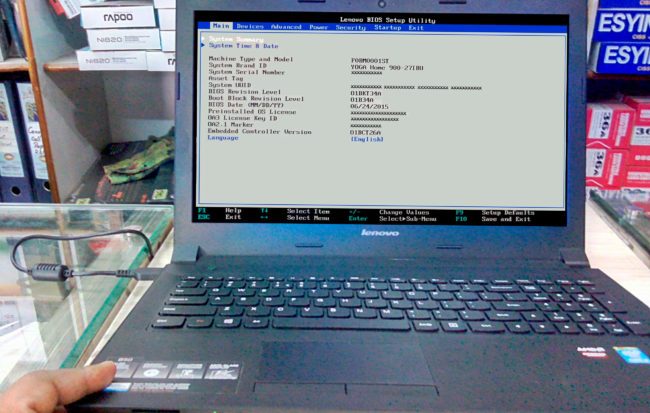
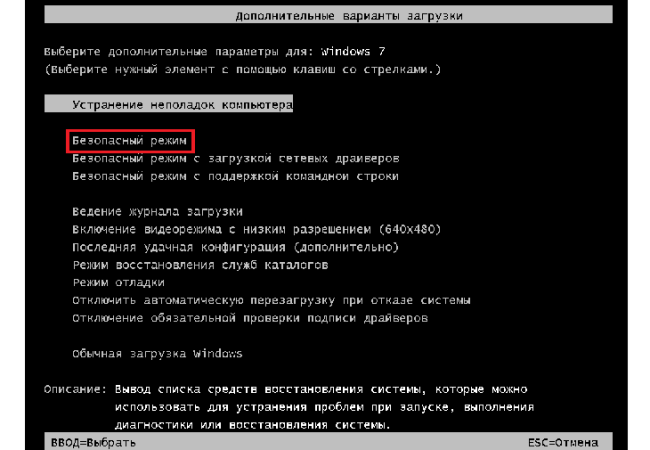
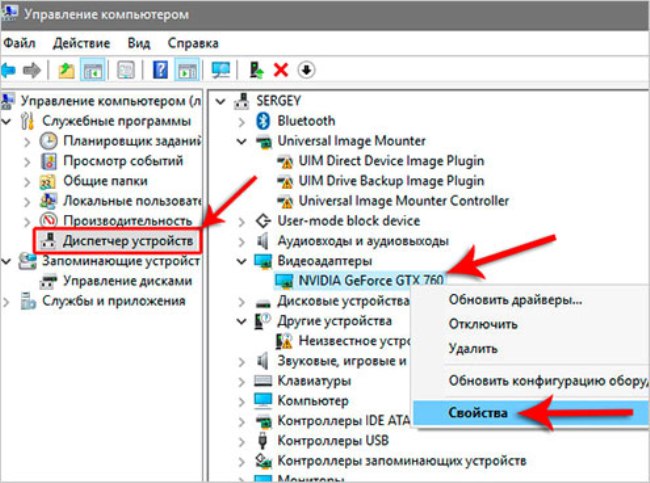



 Miksi kannettavan tietokoneen akun merkkivalo vilkkuu
Miksi kannettavan tietokoneen akun merkkivalo vilkkuu  Lukitse ja avaa näppäimistö eri tuotemerkkien kannettavissa tietokoneissa
Lukitse ja avaa näppäimistö eri tuotemerkkien kannettavissa tietokoneissa  Kuinka tarkistaa ja testata näytönohjain kannettavalla tietokoneella
Kuinka tarkistaa ja testata näytönohjain kannettavalla tietokoneella  Miksi kannettava tietokone ei muodosta yhteyttä Wi-Fi-yhteyteen
Miksi kannettava tietokone ei muodosta yhteyttä Wi-Fi-yhteyteen  Kannettavan tietokoneen akun kalibrointi Asuksen, HP: n, Acerin, Samsungin ja muun esimerkin avulla
Kannettavan tietokoneen akun kalibrointi Asuksen, HP: n, Acerin, Samsungin ja muun esimerkin avulla